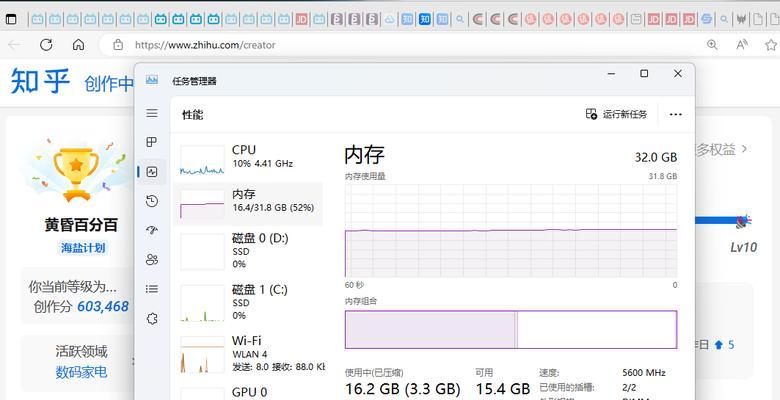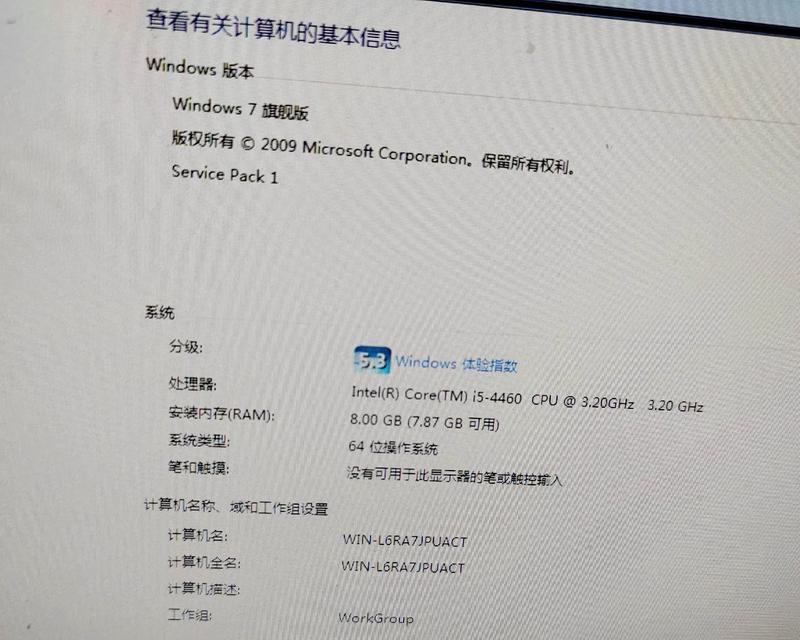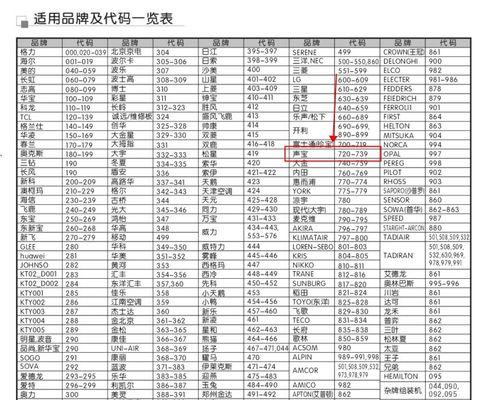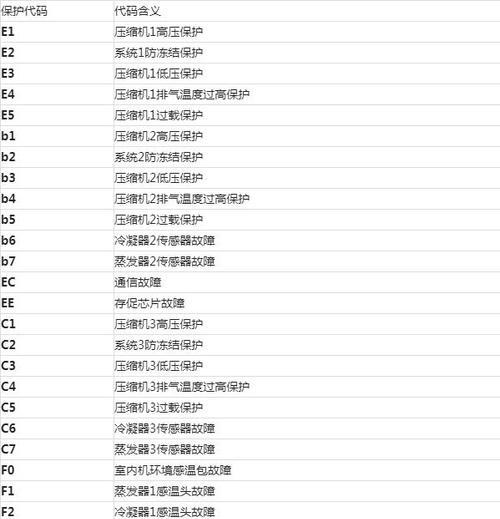加完内存之后电脑开不了怎么办?如何解决内存升级后的问题?
当您的电脑在升级内存后无法启动时,这可能是由多种原因导致的,但不必担心,通常这些问题都是可以解决的。本文将提供一系列解决方案,帮助您解决电脑在增加内存条后无法开机的问题,确保您的电脑能够顺利运行。
一、问题诊断:首先确认内存安装正确
在进行任何故障排除之前,首先要确保新安装的内存条是正确放置且牢固的。检查内存条是否完全插入内存插槽,没有倾斜或者只是部分插入。
1.1检查内存条的金手指
金手指清洁:确保内存条的金手指部分没有灰尘或污垢。如果发现灰尘,用橡皮轻轻擦拭金手指。
检查插槽:如果可能,将内存条插入另一个插槽或尝试在另一台电脑上进行测试,以排除内存插槽本身是否存在问题。
1.2检查内存条兼容性
确保新内存与您的主板兼容,包括内存类型(DDR3、DDR4等)、时序、速度和电压等参数。
二、故障排除:检查电脑的其他硬件
在确认内存安装无误后,接下来检查电脑的其他硬件部分。
2.1电源供应
检查电源是否能够为新内存提供足够的功率。如果电源功率不足,可能导致电脑无法启动。
2.2主板问题
如果电脑依然无法启动,可能存在主板兼容性问题。尝试更新BIOS或联系主板厂商寻求帮助。
2.3其他组件冲突
有时其他硬件组件(如显卡)也可能因为内存升级而产生冲突。检查所有其他硬件是否正确安装,或者尝试暂时移除其他硬件来诊断问题。
三、软故障排查:BIOS设置与自检
在确认硬件无误后,接下来检查软件设置。
3.1进入BIOS设置
启动时进入BIOS:启动电脑时注意查看启动画面提示,按照提示进入BIOS设置。
检查内存自检:在BIOS中查看内存自检是否通过,如果没有通过,可能存在硬件问题。
3.2调整BIOS设置
内存频率调整:如果电脑能够进入BIOS,检查内存频率是否正确设置。有时需要手动调整以匹配新内存的规格。
四、系统引导:排除软件相关问题
如果硬件检查无误,那么可能是软件设置出了问题。
4.1从安全模式启动
尝试从安全模式启动电脑。如果能够成功,说明可能是某个启动项或驱动程序导致的问题。
4.2恢复系统
如果在安全模式下依然无法正常启动,可以考虑使用系统恢复功能恢复到之前的状态。
五、故障排除技巧和实用建议
在进行故障排除时,以下技巧和建议可能会对您有帮助:
备份数据:在进行硬件升级前,一定要做好数据备份,防止数据丢失。
逐步升级:建议一次只升级或更换一个硬件组件,这样出现问题时便于定位。
记录更改:升级硬件时,记录下所做更改,这将有助于故障诊断。
六、
加完内存之后如果电脑无法启动,首先检查内存安装是否正确,然后逐一排查电源、主板和其他硬件配置。通过进入BIOS检查内存自检情况,调整设置,并尝试软件方面的解决方案。遵循以上步骤,一般可以解决大多数问题。记住,在进行任何硬件升级前,做好数据备份和记录是十分重要的预防措施。
通过本文的指导,您应该能够有效诊断并解决电脑在升级内存后无法开机的问题。希望您能够顺利让电脑恢复正常工作状态。